
개요
파이썬 자동화 프로그램을 만들어 자동으로 좋아요를 하는 봇을 만들어 보자
앞선 글에서는 Windows 로 했었는데, 여타의 사정으로 Mac OS 로 변경하였다.
환경 : Mac OS Catalina / vscode / Chrome / Chrome Web Driver
목표
파이썬 자동화 스크립트로 인스타그램 페이지를 띄우고 로그인까지 해보자
Chrome Web Driver 설치
chromedriver.storage.googleapis.com/index.html?path=85.0.4183.83/
mac 용 파일을 다운로드하고, 파이썬 파일과 동일한 경로에 복사 해둔다.
해당 Web Driver 버젼은 85 이며, Chrome 버젼 또한 이와 동일한 85 버젼을 사용해야 한다.
https://chromedriver.storage.googleapis.com/index.html?path=85.0.4183.83/
chromedriver.storage.googleapis.com
2단계 인증 해제
계정이 2단계 인증이 걸려있다면, 살짝 해제 하자
인스타그램 -> 설정 -> 보안 -> 2단계 인증 -> 문자메시지 -> 설정 해제
추후에, 2단계 인증도 문자메시지나 백업코드로 자동 로그인 하는 방법을 강구해 보자
매번 로그인
일반적인 동작으로 Chrome 에서 인스타그램 로그인시에는 로그인 정보를 저장해두면 자동으로 다시 로그인 할 필요가 없는데, Web Driver 를 통한 로그인시에는 매번 할때 마다 로그인을 해줘야 한다.
할 때 마다 크롬의 새로운 창이 생성 되며, Web Dirver 및 자동화 툴에 대한 특성으로 판단된다.
"Chrome is being controlled by automated test software"
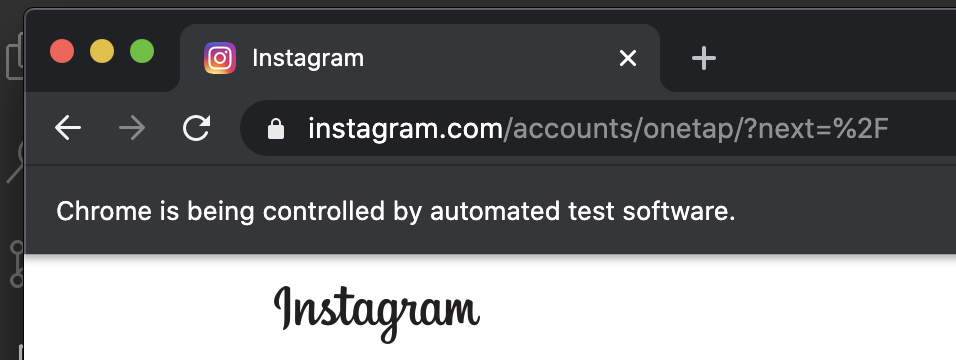
CODE 작성
from selenium import webdriver
from selenium.webdriver.common.keys import Keys
from selenium.webdriver.common.action_chains import ActionChains
import time
ID = 'xx' #인스타그램 ID
PW = '**' #인스타그램 PW
#화면 띄우기
browser = webdriver.Chrome('./chromedriver')
browser.get("https://instagram.com")
#로딩하는 시간 기다리기
time.sleep(2)
#Login ID 속성값 찾고 입력하기
login_id = browser.find_element_by_name('username')
login_id.send_keys(ID)
#Login PW 속성값 찾기 입력하기
login_pw = browser.find_element_by_name('password')
login_pw.send_keys(PW)
login_pw.send_keys(Keys.RETURN)
time.sleep(5)
#Created by CoinPipe
실행
로그인이 정상적으로 되며, 로그인 정보 자동으로 저장하는 팝업까지 출력된다.
다음 시간에는 로그인 정보 자동 저장 팝업을 사라지게 해보자.
'프로젝트 > 인스타그램 좋아요 봇' 카테고리의 다른 글
| 파이썬 인스타그램 좋아요 봇 만들기 #6 랜덤함수 (0) | 2020.09.08 |
|---|---|
| 파이썬 인스타그램 좋아요 봇 만들기 #5 최근 게시물 선택하기 (0) | 2020.09.07 |
| 파이썬 인스타그램 좋아요 봇 만들기 #4 좋아요 누르기 (2) | 2020.09.02 |
| 파이썬 인스타그램 좋아요 봇 만들기 #3 태그검색 (6) | 2020.08.31 |
| 파이썬 인스타그램 좋아요 봇 만들기 #1 Selenium (4) | 2020.08.26 |
댓글